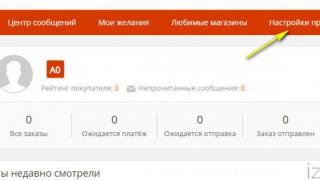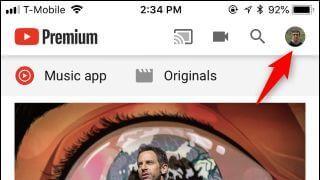آیا پیام هایی با مضمون «آیفون غیرفعال است، لطفاً ۵ دقیقه دیگر دوباره امتحان کنید» یا حتی «آیفون غیرفعال است» دریافت کرده اید. به iTunes وصل شوید"؟ اگر وارد شدی کد اشتباهپنج بار متوالی دسترسی داشته باشید، آیفون شما به طور خودکار در عرض 1 دقیقه خاموش می شود و پیغام خطای "iPhone is disabled" روی صفحه ظاهر می شود. و اگر به اشتباه 10 بار رمز عبور را وارد کنید، آیفون شما به طور کامل غیر فعال می شود و باید با استفاده از iTunes آن را بازیابی کنید.
چگونه قفل آیفون را با استفاده از iTunes یا بدون iTunes باز کنیم
اگر به اندازه کافی بدشانس هستید که آیفون خود را به طور کامل غیرفعال کنید، نگران نباشید. در زیر در مورد سه روش اصلی باز کردن قفل صحبت خواهیم کرد آیفون غیرفعال X/8/8Plus/7/7Plus/6s/6/5s/5 از طریق iTunes یا بدون iTunes.
روش 1: از طریق iTunes برای حذف رمز عبور
اگر تا به حال آیفون خود را با iTunes همگام کرده اید، می توانید آن را بازیابی کنید. از جمله کد دسترسی از iTunes. در این صورت اطلاعات دستگاه و رمز عبور آن پاک می شود.
مرحله 1: دستگاه خود را به رایانه ای که در آن همگام سازی کرده اید وصل کنید.
مرحله 2: باز کنید برنامه iTunes. اگر از شما رمز عبور خواسته شد، از رایانه دیگری استفاده کنید که دستگاه شما را همگام سازی کرده است.
مرحله 3: صبر کنید تا iTunes دستگاه شما را همگامسازی کند و ایجاد کند نسخه پشتیبان. پس از تکمیل همگامسازی و پشتیبانگیری، روی «بازیابی [دستگاه]» کلیک کنید.
مرحله 4: روی "بازیابی از" کلیک کنید iTunes کپی می کند" سپس دستگاه خود را در iTunes انتخاب کنید. به تاریخ ایجاد و اندازه هر نسخه پشتیبان نگاه کنید و مناسب ترین آنها را انتخاب کنید.

اگر هرگز با iTunes همگامسازی نکردهاید یا Find My iPhone را در iCloud راهاندازی نکردهاید، باید از Recovery Mode برای بازیابی دستگاه خود استفاده کنید. دستگاه iOS خود را به رایانه خود وصل کنید و iTunes را باز کنید > این کار را انجام دهید راه اندازی مجدد اجباری> Restore را انتخاب کنید.

روش 2. باز کردن قفل آیفون با استفاده از عملکرد Find iPhone
یکی از پرکاربردترین روش ها برای خاموش کردن آیفونبدون آیتونز رفع می کندویژگی Find My iPhone اپل است. اگر Apple ID و رمز عبور خود را به خاطر دارید و Find My iPhone در دستگاه شما فعال است. این به شما امکان می دهد دستگاه را ردیابی کنید، و همچنین برخی از دستکاری های از راه دور را با آن انجام دهید، از جمله پاک کردن تمام اطلاعات از دستگاه. برای باز کردن قفل آیفون بدون رمز عبور باید:
وارد حساب کاربری خود شوید ضبط iCloudاز مرورگر وب> در لیست همه دستگاه ها، iPhone یا را انتخاب کنید پسورد آیپدکه می خواهید بازنشانی کنید> روی "Erase iPhone" یا "Erase iPad" کلیک کنید.

روش 3. رمز عبور فراموش شده: نحوه باز کردن قفل آیفون با استفاده از ابزار Tenorshare 4uKey
Tenorshare 4uKey ابزاری برای باز کردن قفل آیفون، که به شما امکان می دهد قفل iPhone/iPad را بدون رمز عبور باز کنید. این موثرترین و ساده ترین راه برای تعمیر آیفون غیرفعال بدون آن است کپی رزرو کنید iTunes.
برای Mac OS X 10.9-10.14
قبل از شروع، Tenorshare 4uKey را بر روی PC/Mac دانلود و نصب کنید.
مرحله 1: Tenorshare 4uKey را راه اندازی کنید و iPhone/iPad خود را از طریق کابل USB به رایانه خود متصل کنید.
مرحله 2. پس از اینکه 4uKey دستگاه شما را شناسایی کرد، میتوانید روی «شروع» کلیک کنید تا رمز عبور آیفون حذف شود.

مرحله 3: قبل از باز کردن قفل رمز آیفون، دانلود آخرین نسخه سیستم عامل iOSاز طریق اینترنت.

مرحله 4: هنگامی که نرم افزار در رایانه شما بارگیری شد، می توانید برای شروع روی "شروع باز کردن قفل" کلیک کنید ریکاوری آیفونبدون کد دسترسی
آیفون یک دستگاه ابدی نیست، اگرچه تا حدودی کمتر از اندروید خراب می شود، اما هنوز هم این غیر معمول نیست، پس این سوال پیش می آید که اگر چه باید کرد آیفون روشن نمی شود. ابزارک ها اغلب خراب می شوند، ثابت می شوند و به اقدامات کاربر پاسخ نمی دهند. اغلب دلیل آن آسیب مکانیکی یا خارجی به دستگاه است، اما همیشه اینطور نیست.
شما نباید برای مدت طولانی به این فکر کنید که چرا اگر آیفون 5 یا هر مدل دیگری در معرض تأثیرات ناخواسته خارجی قرار گرفته باشد، روشن نمی شود:
- شاید گوشی هوشمند در آب افتاده باشد؛ حتی غوطه ور شدن کوتاه مدت یا باران می تواند باعث اتصال کوتاه و از کار افتادن آن شود. اگر واقعاً گوشی غرق شد، نباید بلافاصله آن را روشن کنید، برعکس آن را خاموش کنید و کنار بگذارید تا خشک شود. پس از 1 روز، سعی کنید آن را روشن کنید، زیرا احتمال بازیابی عملکرد آن بیشتر است، در غیر این صورت هنگام راه اندازی اتصال کوتاه رخ می دهد و تلفن هوشمند غیر قابل استفاده خواهد بود.
- آسیب مکانیکی. هنگامی که یک آیفون از ارتفاع سقوط می کند، اغلب ضربه ای به نمایشگر وارد می شود، اما داخل آن کمتر آسیب می بیند. چاره ای جز ارسال گوشی هوشمند خود برای تعمیر وجود ندارد.

- انجماد. باتری ها مستعد قرار گرفتن طولانی مدت در معرض سرما هستند و به طور ناگهانی به دلیل یک واکنش شیمیایی تمام شارژ خود را از دست می دهند. شما باید آن را در دستان خود گرم کنید و سپس سعی کنید آن را شروع کنید، به احتمال زیاد مجبور خواهید بود آن را شارژ کنید.
در این موارد، خرابی فقط در مراکز خدمات قابل تعمیر است. دلایل دیگری نیز وجود دارد که منجر به یخ زدگی می شود که از بین بردن برخی از آنها بسیار آسان است.
آیفون خاموش می شود و روشن نمی شود - شروع اجباری
اگر آیفون 5s خاموش شده و روشن نمی شود، باید از عملکردی استفاده کنید که گوشی هوشمند را مجبور به راه اندازی کند. این روش برای مواردی مرتبط است که تلفن هوشمند در مرحله ای یخ می زند، شاید فقط یک صفحه سیاه نشان داده شود، اما نور پس زمینه کار می کند، یا پس از خاموش شدن، تلفن خاموش می شود. با این حال، این روش داده های دستگاه را پاک نمی کند، بنابراین باید در ابتدا از آن استفاده شود. برای هر نسخه از آیفون ترکیب کلید یکسانی وجود دارد، فقط در آخرین مدل هفتم متفاوت است:
- به طور همزمان نگه دارید دکمه خانهو همچنین دکمه پاور. مدت زمان نگهداری باید بیش از 10 ثانیه باشد، معمولاً تا 20 ثانیه. سپس لوگو روی صفحه ظاهر می شود سیببه شکل یک سیب این گزینه برای همه نسخه ها به جز آیفون 7 کار می کند.

- از یک رویکرد جداگانه و آشناتر استفاده می شود نسخه جدید، باید Power و کنترل صدا، یعنی دکمه کاهش صدا را نگه دارید. به طور مشابه، باید آن را نگه دارید تا اقدامات روی صفحه شروع شود.

مشکل را می توان با این روش برطرف کرد، اما چندین روش اضافی وجود دارد.
آیفون 4، 5، 6 یا 7 روشن نمی شود - آداپتور برق
یک مشکل نسبتا رایج که آیفون 5s روشن نمی شود، قطع برق است. کاربر، حتی در صورت اتصال، ممکن است هیچ واکنشی از تلفن هوشمند مشاهده نکند، اما اغلب حتی از چنین راه حل پیش پا افتاده ای برای مشکل مانند شارژ آگاه نیست.
صاحب آیفون باید آن را به شارژر متصل کند، مهم نیست منبع تغذیه چیست: شبکه 220 ولت، ماشین یا رایانه. در صورت عدم واکنش فوری نگران نباشید. به عنوان مثال، هنگام تخلیه عمیق، زمانی که تلفن یخ میزند، زمان میبرد تا نشانگر شارژ ظاهر شود. ارزش صبر کردن را دارد حداقلچند دقیقه، معمولا این زمان کافی است. بهتر است 1 ساعت شارژ کنید و سپس سعی کنید آن را روشن کنید، فراموش نکنید روش قبلی، امروزه نیز قابل استفاده است. گاهی اوقات این فرآیند هرگز شروع نمی شود، این می تواند ناشی از مشکلات مختلفماهیت مکانیکی

چه چیزی می تواند بر شارژ تاثیر بگذارد:
- تمیزی اتصالات را بررسی کنید، انواع اجسام خارجی و کثیفی را با سوزن یا برس پاک کنید.
- مطمئن شوید که سیم پیچ خوردگی نداشته باشد، احتمالاً در آنجا وقفه وجود دارد.
- سفتی کنتاکت ها را بررسی کنید؛ شاید سیم به طور کامل وارد نشود، پس باید دلیل آن را تعیین کنید.
- ما به شدت توصیه می کنیم از شارژرهای اصلی استفاده کنید. کابل های لایتنینگ تولید کنندگان چینیگرمای بیش از حد در حین کار، ممکن است قدرت شارژ کافی نداشته باشد یا عملاً برق نداشته باشد.
- گاهی اوقات کنترل کننده برق یا شارژ از کار می افتد، پس باید از خدمات یک مرکز خدمات استفاده کنید.
اتفاق می افتد که آیفون شارژ می شود، اما روشن نمی شود، به خصوص اغلب به لوگو می رسد و در این لحظه یخ می زند یا خاموش می شود. در این حالت می توانید از حالت ریکاوری استفاده کنید. برای استفاده از آن باید یک کامپیوتر در دسترس داشته باشید. بسیار مطلوب است که ابتدا آیفون از قبل به آن متصل شده باشد و رایانه شخصی به منبع اتصال قابل اعتماد اضافه شود، اما این ممکن است مفید نباشد.
اصل بازیابی به شرح زیر است:
- گوشی هوشمند و کامپیوتر خود را وصل کنید؛
- iTunes را راه اندازی کنید.
- راه اندازی مجدد اجباری دستگاه - صفحه اصلی (برای نسخه 7، دکمه کاهش صدا) و پاور.
- پیامی بر روی صفحه نمایش رایانه شما ظاهر می شود که به شما امکان می دهد عملیات خود را بازیابی کنید. سیستم های iOS، باید روی "به روز رسانی" کلیک کنید.

در این صورت سعی می شود سیستم عامل بدون پاک شدن فایل ها نصب شود. ممکن است لازم باشد آیفون خود را به طور کامل به تنظیمات کارخانه بازگردانید. سپس در iTunes شما باید به آن بروید برگه اصلیو روی "بازیابی" کلیک کنید.

در نهایت، اگر آیفون 6، آیفون 7 یا هر نسخه دیگری هنوز روشن نشد، باید تماس بگیرید پشتیبانی فنی. آنها از راه دور دستورالعمل هایی را در مورد چگونگی رفع مشکل ارائه می دهند؛ اگر این کار کمکی نکرد، شما را به شما ارجاع می دهند مرکز خدمات، نزدیکترین به شما این بدان معنی است که مشکل ماهیت فنی است و کاربر در اینجا ناتوان است.
اگر گوشی هوشمند با دقت استفاده شده و با شارژرهای اصلی شارژ شده باشد، به احتمال زیاد می توان با استفاده از روش های توصیف شده، عملکرد آن را بازیابی کرد. در غیر این صورت باید دستگاه را در اختیار افراد متخصص قرار دهید.
اگر هنوز در مورد موضوع "اگر آیفون شما روشن نمی شود چه باید کرد؟" سوال دارید، می توانید در نظرات از آنها بپرسید.
if(function_exists("the_ratings")) (the_ratings();) ?>
در آیفون 4 نیز مانند سایرین ممکن است مشکلات پیش بینی نشده ای ظاهر شود که یکی از آنها فریز بودن گوشی است.
این ممکن است زمانی اتفاق بیفتد که دستگاه را تا حد مجاز بارگذاری کنیم، قطعاً مشکل ظاهر می شود.
زمانی که به حد مجاز قابلیت ها می رسیم، سیستم کندتر شروع به کار می کند و در نهایت یخ می زند، اما آیفون 4 همیشه دقیقاً به دلیل بار اضافی فریز نمی شود.
این برای گوشی های هوشمند و تبلت ها صدق می کند. به احتمال زیاد چندین برنامه را اجرا می کنند، برخی اجرا می شوند زمینه، و شما در حال حاضر روی دیگران کار می کنید و بین آنها جابجا می شوید.
با این عمل شما امتیاز می گیرید حافظه عملیاتی، باعث می شود همه فرآیندها کندتر اجرا شوند و برنامه ها ممکن است مسدود شوند.
مراقب آنچه استفاده میکنید باشید و بهتر است اعلانهای فشاری و خدمات موقعیت مکانی را خاموش کنید.
به لطف این شما می توانید کنترل کنید منابع سیستم. اگر از برنامه ها استفاده نمی کنید غیرفعال کنید.
گاهی اوقات ممکن است یک خطای ساده رخ دهد. اگر آیفون 4 شما یخ زده است و خاموش نمی شود زیرا به سنسور صفحه نمایش پاسخ نمی دهد و از خاموش شدن معمول پیروی نمی کند، دو گزینه دارید.
صبر کنید تا کاملاً تخلیه شود و سپس آن را به زور روشن یا خاموش کنید.
من مطمئن هستم که هیچ کس نمی خواهد منتظر بماند، بنابراین بیایید به گزینه دوم برویم - خاموش کردن اجباری.
آیفون 4 یخ زده - آن را با برنامه بازیابی کنید
اگر آیفون 4 شما فریز شده است، برنامه می تواند تقریباً فوراً عملکرد را بازیابی کند -

همچنین مشکلات iOS را که باعث یخ زدن گوشی هوشمند می شود (در حالت بازیابی، هنگام راه اندازی، در صفحه قفل و موارد دیگر) برطرف می کند.
برای هر آویزان وجود دارد راه حل های آماده، و رابط کاربری آنقدر ساده است که نمی توان گیج شد.
آن را امتحان کنید. این برنامه تست شده است و روی تمام iOS از جمله آخرین یازدهم کار می کند.
اگر آیفون 4 یخ زد و خاموش نشد چه باید کرد - نحوه راه اندازی مجدد
تنها چیزی که برای خاموش کردن آیفون 4 خود به سختی نیاز دارید این است که 2 دکمه را فشار داده و نگه دارید: "Wake / Sleep" و "Home".

نیازی نیست آن را برای مدت طولانی نگه دارید، تا حدود 15 ثانیه و گوشی باید ریستارت شود، اما نباید این کار را اغلب انجام دهید.
توجه: پس از چنین خاموشی، آرم اپل باید ظاهر شود؛ اگر ظاهر نشد، دکمه TURN ON را فشار دهید تا گوشی هوشمند در حالت عادی راه اندازی شود.
این یک خاموش شدن بدون خاموش کردن فرآیندهای در حال اجرا (مانند جدا کردن رایانه شخصی) است. پس از راه اندازی مجدد، تلفن هوشمند معمولاً مانند قبل شروع به کار می کند.
اگر آیفون 4 شما با روشن کردن یا حتی روشن شدن یک سیب یخ می زند، می توانید از همین روش استفاده کنید بند آیتونز(به سادگی چاره دیگری ندارید).
اگر یخ زدگی رخ داده باشد و دوباره تکرار نشود، پس هیچ اتفاق خطرناکی رخ نداده است - این می تواند در هر زمان اتفاق بیفتد و جای نگرانی نیست.
اگر آیفون 4 شما مدام یخ می زند، چه کاری باید انجام دهید؟ شما همچنین دو گزینه دارید: آن را به یک مرکز خدمات ببرید یا گزینه زیر را امتحان کنید.
اگر آیفون 4 مدام یخ می زند چه کنیم؟
اگر دستگاه شما دارای مشکلات انجماد یا مشکلاتی است توابع سیستمکار متوقف شد، بهتر است تنظیمات استاندارد (کارخانه) را بازیابی کنید.
بازنشانی پاک کردن همه دادهها است - موسیقی، عکسها، فیلمها و سایر مواردی که خودتان نصب کردهاید حذف خواهند شد. چه کسی برای اولین بار با آن روبرو می شود - .
آیفون یک اسباب بازی گران قیمت برای افراد ساده لوح است. بله می توانید بیشتر پیدا کنید گوشی ارزان قیمت، شاید حتی با بهترین پارامترها، اما این موضوع شخصی هر کسی است.
میلیون ها استدلال وجود دارد که آیفون بهترین است، اما این باعث نمی شود همه طرفداران اندروید گوشی های خود را رها کنند.
به همین ترتیب، یک میلیون ویدیو و بیانیه که آیفون بد است، اپل را از روی زمین محو نمی کند.
بیایید با آن روبرو شویم، اپل به یک نماد کوچک تبدیل شده است موقعیت اجتماعی، کاملاً از واقعیت تکنولوژیکی خود جدا شده است.
این به شما اجازه می دهد تا با محصولات چینی از دیگران متمایز شوید، اما آیا آیفون نماد ثروت است؟
به نظر من، هیچ پاسخی جهانی برای این سؤال وجود ندارد که چقدر باید برای تلفن هوشمند خرج کنیم - درآمد هفتگی، حقوق ماهانه یا شاید حتی بیشتر.
این همه به نیازهای فردی بستگی دارد. مثلا برای من گوشی هوشمند یک ابزار ثانویه است، اما نمی توانم زندگی خود را بدون کامپیوتر تصور کنم و افرادی را می شناسم که بدون تلفن نمی توانند زندگی کنند.
البته سطرهای آخر به موضوع مقاله مربوط نمی شود، اما شاید کسی با من مخالفت کند - بسیار خوشحال خواهم شد که نظر شما را بدانم. موفق باشید.
موقعیت هایی وجود دارد که آیفون دیگر نمی بیند شبکه تلفن همراه. در برخی موارد میتوانید علت را تعیین کنید و بدون کمک متخصصان، مشکل را برطرف کنید.
مشکلات شبکه
این اتفاق می افتد که پس از نصب مجدد، تنظیم مجدد یا به روز رسانی شود دستگاه iOSشروع به گرفتن تور ضعیف می کند یا این کار را به طور کامل متوقف می کند. مشکل مشابه نه تنها به دلیل خرابی در قسمت سیستم، بلکه به دلیل نقص در بخش فیزیکی گوشی نیز ظاهر می شود. مشکلات شبکه با یک پیام در سمت چپ نشان داده می شود گوشه بالاپانل اعلان - "بدون شبکه" یا بدون سرویس.
در گوشه سمت راست بالای صفحه می توانید پیامی مبنی بر عدم وجود شبکه را مشاهده کنید
اگر مشکل در قسمت سیستم آیفون است، به احتمال زیاد می توانید خودتان آن را برطرف کنید، اما اگر خود سیم کارت یا یکی از قسمت های مسئول ارتباط آسیب دیده باشد، باید با آن تماس بگیرید. خدمات ویژهبرای تعمیر تجهیزات اپل
چگونه مشکل را برطرف کنیم
اول از همه، باید مطمئن شوید که در جایی که هستید، دستگاه های دیگری با سیم کارت های مشابه وجود دارد اپراتور تلفن همراهآنها ارتباط را می گیرند. ممکن است شما فقط از پوشش خارج شده باشید. همچنین ارزش ترک مکان هایی را دارد که ممکن است سیگنال توسط سقف متراکم، دیوارها یا دستگاه های خاص خفه شود.
اگر سیگنالی در دستگاه های دیگر وجود دارد، باید دستورالعمل های زیر را دنبال کنید، که ممکن است شبکه را به شما بازگرداند.
تغییر زمان
دلیل از دست دادن سیگنال ممکن است پارامترهای نادرستزمان و تاریخ. حتی اگر دقیقه ها مطابقت نداشته باشند، ممکن است خطا رخ دهد، بنابراین توصیه می شود تنظیم کنید حالت خودکاربررسی زمان:

بررسی حالت هواپیما
ابتدا مطمئن شوید که حالت هواپیما خاموش است. وضعیت آن در پنل قابل مشاهده است دسترسی سریع. ثانیا اگر خاموش بود 15 ثانیه روشن کنید و دوباره خاموش کنید. این اقدامات باعث راه اندازی مجدد سیم کارت و احتمالاً بازگشت شبکه به آن می شود.
 حالت هواپیما را روشن و خاموش کنید
حالت هواپیما را روشن و خاموش کنید بازنشانی داده ها و به روز رسانی
- در تنظیمات دستگاه، بخش "عمومی" و در آن زیربخش "بازنشانی" را انتخاب کنید.
 بخش «تنظیم مجدد» را باز کنید
بخش «تنظیم مجدد» را باز کنید - تنظیمات شبکه خود را بازنشانی کنید.
 بازنشانی تنظیمات شبکه
بازنشانی تنظیمات شبکه - به تنظیمات اصلی بازگردید و روی دکمه «درباره این دستگاه» کلیک کنید. تشخیص خودکار برای بررسی بهروزرسانیهای سلولی انجام میشود. اگر آنها پیدا شدند، از شما خواسته می شود آنها را نصب کنید، اقدام را تأیید کنید و منتظر بمانید تا فرآیند تکمیل شود.
 به بخش «درباره این دستگاه» بروید
به بخش «درباره این دستگاه» بروید - به تنظیمات دستگاه خود برگردید و " را انتخاب کنید سلولی"، و در آن یک مورد فرعی "داده های سلولی" وجود دارد.
 بخش "ارتباطات سلولی" را باز کنید
بخش "ارتباطات سلولی" را باز کنید - تمام فیلدهای خالی را پر کنید. داده های مربوط به آنها را می توان از وب سایت رسمی اپراتور تلفن همراه خود دریافت کرد.
 وارد کردن داده های سلولی
وارد کردن داده های سلولی
بررسی فیزیکی
اگر مراحل بالا کمکی نکرد، باید سیم کارت را بررسی کنید. آن را بیرون بکشید و بررسی کنید که آیا کار می کند یا خیر دوست آیفون. اگر شبکه در آنجا یافت نشد، سیم کارت باید تعویض شود. این را می توان در نزدیکترین سرویس اپراتور تلفن همراه خود انجام داد.
 بررسی اینکه آیا سیم کارت کار می کند یا خیر
بررسی اینکه آیا سیم کارت کار می کند یا خیر اگر سیم کارت در دستگاه دیگری کار می کند، دو گزینه باقی می ماند: یا بخشی از گوشی آسیب دیده است و باید به سرویس منتقل شود، یا خطاهایی در سیستم عامل وجود دارد که مانع از کارکرد سیم کارت می شود و شما باید یک ترمیم انجام دهد.
چگونه دستگاه خود را بازیابی کنیم
اگر یک نسخه پشتیبان iCloud یا iTunes دارید، میتوانید دستگاه خود را بدون از دست دادن هیچ اطلاعاتی بازنشانی کنید. در غیر این صورت تمام اطلاعات شخصی و برنامه های نصب شدهبه طور جبران ناپذیری از بین می رود، بنابراین مطمئن شوید که یک نسخه پشتیبان از قبل دارید. پس از آن، به شبکه های وای فای، به تنظیمات اصلی دستگاه بروید، سپس به زیربخش «تنظیم مجدد» بروید و عملکرد «بازنشانی محتوا و تنظیمات» را انتخاب کنید. مراحل بازنشانی را طی کنید، پس از تکمیل آن شروع خواهد شد راه اندازی اولیهدستگاه، در یکی از مراحل آن می توانید مشخص کنید که از کدام نسخه پشتیبان می خواهید دستگاه خود را بازیابی کنید.
 بازنشانی محتوا و تنظیمات
بازنشانی محتوا و تنظیمات ویدئو: اگر آیفون سیگنال دریافت نکرد چه باید کرد
چگونه از مشکلات مشابه در آینده جلوگیری کنیم
برای جلوگیری از از دست دادن شبکه خود در آینده، تنظیمات دستگاه و سیم کارت را تغییر ندهید مگر اینکه از نحوه صحیح انجام آن مطمئن باشید. نباید سیم کارت را مکرراً وارد یا خارج کنید، این می تواند به آن آسیب برساند. همچنین فراموش نکنید که نسخه پشتیبان ذخیره شده در iTunes یا iCloud را به روز کنید تا در صورت آسیب دیدن قسمت سیستمی دستگاه، بتوانید اطلاعات را بدون از دست دادن بازیابی کنید.
اگر آیفون شما دریافت شبکه ندارد، بررسی کنید که آیا تحت پوشش هستید یا خیر. پس از آن، تنظیمات تاریخ و زمان را تغییر دهید، از ویژگی حالت هواپیما استفاده کنید و تنظیمات شبکه خود را بازنشانی کنید. اگر این کار کمکی نکرد، تنظیمات و محتوای دستگاه را بازنشانی کنید و سپس آن را به مرکز خدمات ببرید.
همه ممکن است با شرایطی مواجه شوند که آیفون شارژ می شود اما روشن نمی شود. شاید علت خرابی جدی باشد و گوشی هوشمند باید با پول تعمیر شود. با این حال، در تعدادی از موارد (به عنوان مثال، اگر کانکتور کثیف باشد یا تصادفی رخ دهد اشکال نرم افزاری) می توانید بدون تجربه، صلاحیت یا ابزار مشکل را در خانه حل کنید. ارزش آن را دارد که خودتان مشکل را پیدا کنید و تلفن خود را دوباره کار کنید.
دلایل خرابی آیفون چیست؟
بسیاری از دارندگان آیفون مشکلاتی را تجربه می کنند: این ابزار به کندی شارژ می شود یا اصلاً روشن نمی شود. و اگر یک مشکل جزئی (مثلاً شکسته شدن دکمه Home) چندان مهم نباشد، در چنین شرایطی استفاده از تلفن غیرممکن است.
دلایل اصلی خرابی:
- مهمترین قسمت های داخلی آسیب دیده اند (کنترل کننده تری استار، کابل همگام سازی، کنترل کننده برق، مادربردیا باتری) به دلیل ضربه های مکانیکی (ضربه، سقوط) یا ریختن مایعات
- استفاده شده معیوب، غیر اصلی شارژر(جعلی ارزان چینی)
- خرابی کانکتور روشنایی یا آلودگی ناشی از گرد و غبار، مو، پرز و سایر زباله های کوچک
- شکست ها نرم افزار(نرم افزار به طور مستقیم بر ریز مداری که فرآیند شارژ را کنترل می کند تأثیر می گذارد)
- پورت USB رایانه لوحی یا رایانه رومیزی شما خراب است
- ایرادات کارخانه ای اجزای اپل درگیر در فرآیند شارژ باتری
خطاهای حین عملکرد برنامه، خرابی شارژرها و قطعات آیفون (باتری، کانکتورها، کابل ها و غیره) می تواند خود را به اشکال مختلف نشان دهد. چند مثال:
- آیفون بعد از خالی شدن (زمانی که باتری به صفر رسیده است) روشن نمی شود.
- برنامه هنگ می کند، به ضربه ها پاسخ نمی دهد یا صفحه نمایش کاملا سیاه است
- این ابزار روشن می شود، اما پس از ظاهر شدن لوگوی اپل، آویزان می شود
- نشانگر روشن است، اما سطح شارژ حتی برای مدت طولانی بسیار پایین است
- آیفون مرده است و هنگام شارژ از فندک یا رایانه روشن نمی شود
قبل از بردن گوشی هوشمند خود به یک مرکز خدمات، مطمئن شوید که علت خرابی نقص سخت افزار است. و تحت هیچ شرایطی نباید سفر خود را به تعویق بیندازید یا در صورت ریختن آب روی آیفون خود با تعمیرکار تماس بگیرید - هر ساعت تاخیر می تواند وضعیت را بدتر کند.
چگونه آیفون خود را به کار برگردانیم
اگر در روشن کردن و شارژ کردن مشکل دارید، ابتدا بررسی کنید که آیا جریان در پریزها وجود دارد یا خیر. بعد اگر گوشی اصلا روشن نشد آن را به شارژر وصل کنید. در شرایط عادی، ابزار بلافاصله می نویسد که در حال شارژ است - نشانگر روشن است، به این معنی که فرآیند در حال انجام است. لطفا توجه داشته باشید که باتری برای کار در محیط ها طراحی نشده است دمای پایین. بنابراین، اگر باتری در سرما تمام شد، قبل از اتصال شارژر، تلفن هوشمند خود را گرم کنید.
موقعیت دیگر زمانی است که می خواهید آیفونی را راه اندازی کنید که برای مدت طولانی دشارژ شده است. اگر باتری کم شد، باید 15 تا 60 دقیقه صبر کنید و تنها پس از آن دکمه Home یا Power را فشار دهید.
تلفن هوشمند هنوز پاسخ نمی دهد - ما یک راه اندازی مجدد سخت انجام می دهیم:
- دکمه های پاور و Home را به طور همزمان فشار دهید (برای دستگاه های نسل هفتم - دکمه پاور و صدا)
- قبل از ظاهر شدن 10-20 ثانیه صبر کنید لوگوی اپلروی صفحه گجت
- دکمه ها را رها کنید - سیستم عاملحدود یک دقیقه دیگر شروع خواهد شد
این روش همچنین به مشکلات دیگر کمک می کند. به عنوان مثال، زمانی که برنامه هنگ می کند یا به دکمه ها پاسخ نمی دهد.
وقتی لوگوی اپل دوباره روشن و خاموش شد، باید آن را بازیابی کنید. به احتمال زیاد باتری به دلیل نقص نرم افزار از بین رفته است. خطا ناشی از به روز رسانی ناموفق iOS یا دانلود و نصب نرم افزارهای بدون مجوز.
الگوریتم بازیابی:
- iTunes را روی رایانه خود راه اندازی کنید و کابل USB را وصل کنید
- گوشی هوشمند خود را با استفاده از ترکیبی از دکمه های هوم و پاور خاموش کنید (اگر آیفون 7 دارید، به جای آن از آن استفاده کنید دکمه پاورجلد)
- دکمه Home را فشار داده و نگه دارید و به رایانه خود متصل شوید
- صفحه اصلی را نگه دارید تا زمانی که صفحه تلفن نشانواره iTunes و نماد پلاگین را نشان دهد
- صفحه نمایش کامپیوتر باید پیام «There is a problem with your iPhone; باید به روز شود یا بازیابی شود"
- ترمیم را تایید کنید
روش دانلود و نصب یک جدید نسخه های iOSحدود 30-40 دقیقه طول خواهد کشید. راه دیگری برای بازیابی وجود دارد - حالت DFU. این روش رادیکال است، زیرا تمام داده های تلفن را از بین می برد. مراحل:
- شارژر را وصل کنید (سطح شارژ باید بیشتر از صفر باشد)
- پس از پنج دقیقه شارژر را جدا کرده، گوشی هوشمند را به کامپیوتر (رومیزی یا تبلت) متصل کرده و iTunes را روشن کنید
- Home و Power را همزمان فشار دهید، آنها را دقیقاً ده ثانیه نگه دارید، سپس دکمه روشن/خاموش را رها کنید
- "Home" را نگه دارید (15-30 ثانیه) تا اعلان در iTunes (هنگام ورود به حالت DFU نباید چیزی روی صفحه گوشی وجود داشته باشد)
در مرحله بعد، باید روند را تأیید کنید و روی دکمه "بازیابی" کلیک کنید. اگر فراموش کرده اید که داده ها را از تلفن خود بازنویسی کنید، می توانید بازیابی را لغو کنید: کابل USB را جدا کنید، Home و Power را به مدت 10 ثانیه نگه دارید. سپس آیفون دوباره راه اندازی می شود.
اگر همه چیز با نرم افزار درست است، کانکتور را از نظر کثیفی بررسی کنید. زباله های مسدود شده در Lighting باید با دقت با استفاده از وسایل بداهه، به عنوان مثال، خلال دندان حذف شوند.
هنگام شارژ باتری از رایانه، عملکرد پورت USB را در نظر بگیرید. شاید جریان کافی وجود نداشته باشد - یک شارژر معمولی اپل را امتحان کنید.
به خود شارژر دقت کنید. زوج کابل های اصلیاپل شکننده است - قیطان و هسته ها به راحتی آسیب می بینند - از محصولات ارزان چینی چه انتظاری باید داشت. گوشی می تواند برای مدت طولانی بایستد و شارژ را نشان دهد، اما اگر شارژر تقلبی یا خراب باشد، همچنان صفر خواهد بود. فقط استفاده کنید شارژر اصلی، برای جلوگیری مشکلات مشابه.
اگر مراحل بالا ناموفق باشد، به احتمال زیاد باتری به دلیل فرسودگی و پارگی معمولی، ایرادات ساخت و یا آسیب دیدگی خالی می شود. اگر تلفن شما افتاد یا آب گرفت، حتی به نشانگر نگاه نکنید: در اسرع وقت ابزار را برای تعمیر ببرید یا با یک متخصص در خانه تماس بگیرید.
به طور جداگانه، قابل ذکر است که مورد تغییر ساعت به 1 ژانویه 1970 است. هنگامی که شخصی چنین شوخی می کند، تلفن هوشمند نیز روشن نمی شود - دائماً راه اندازی مجدد می شود و از آرم فراتر نمی رود. در چنین شرایطی، باید صبر کنید تا باتری 100٪ تمام شود - فقط پس از آن تخلیه کاملعملکرد قابل بازیابی است. برای اینکه زیاد منتظر نمانید، باید با یک کارگاه تماس بگیرید یا خودتان این کار را انجام دهید: تلفن را جدا کنید، باتری را بردارید، آن را دوباره قرار دهید و گوشی هوشمند را مونتاژ کنید. سپس تاریخ تنظیم مجدد می شود و دوباره روشن می شود. اقدامات مستقلدر صورت داشتن مهارت و ابزار حرفه ای (مکش، موچین، کاردک) امکان پذیر است.